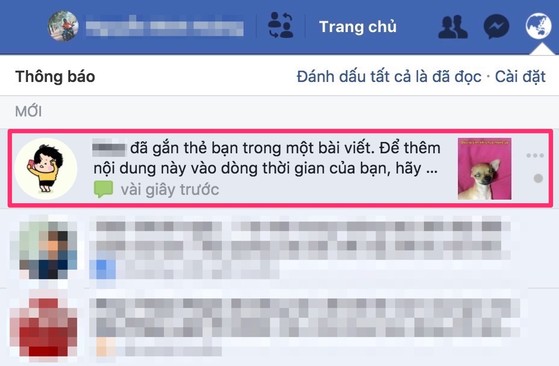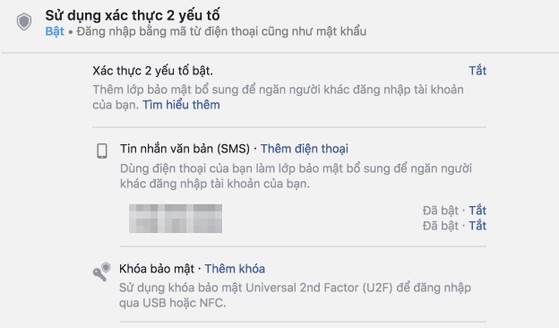Mặc định, khi người khác tag (gắn thẻ) tên bạn vào một status, hình ảnh hoặc video có nội dung không phù hợp, mọi thứ sẽ ngay lập tức hiển thị trên trang Facebook cá nhân của bạn. Điều này khá phiền phức và có thể gây ra những hệ lụy không đáng có. Làm thế nào để chặn người khác tag (gắn thẻ) trên Facebook?
Nội dung chính
Qpro hướng dẫn Cách chặn người khác tag trên Facebook
– Bước 1: Đầu tiên, từ màn hình trình duyệt facebook, bấm vào biểu tượng mũi tên ở góc trên bên phải và chọn Cài đặt và Quyền riêng tư. Sau đó chọn Cài đặt.
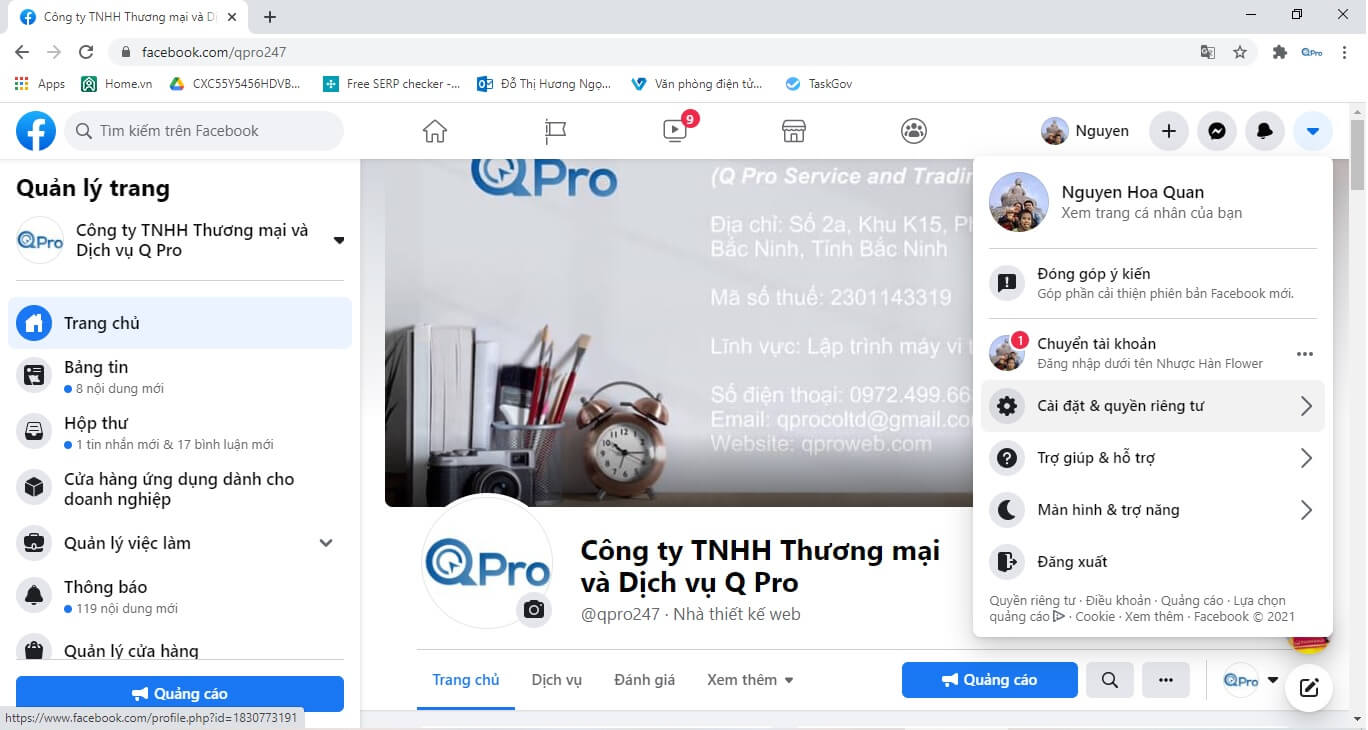
– Bước 2: Tiếp theo, bạn hãy chọn mục Trang cá nhân và gắn thẻ.
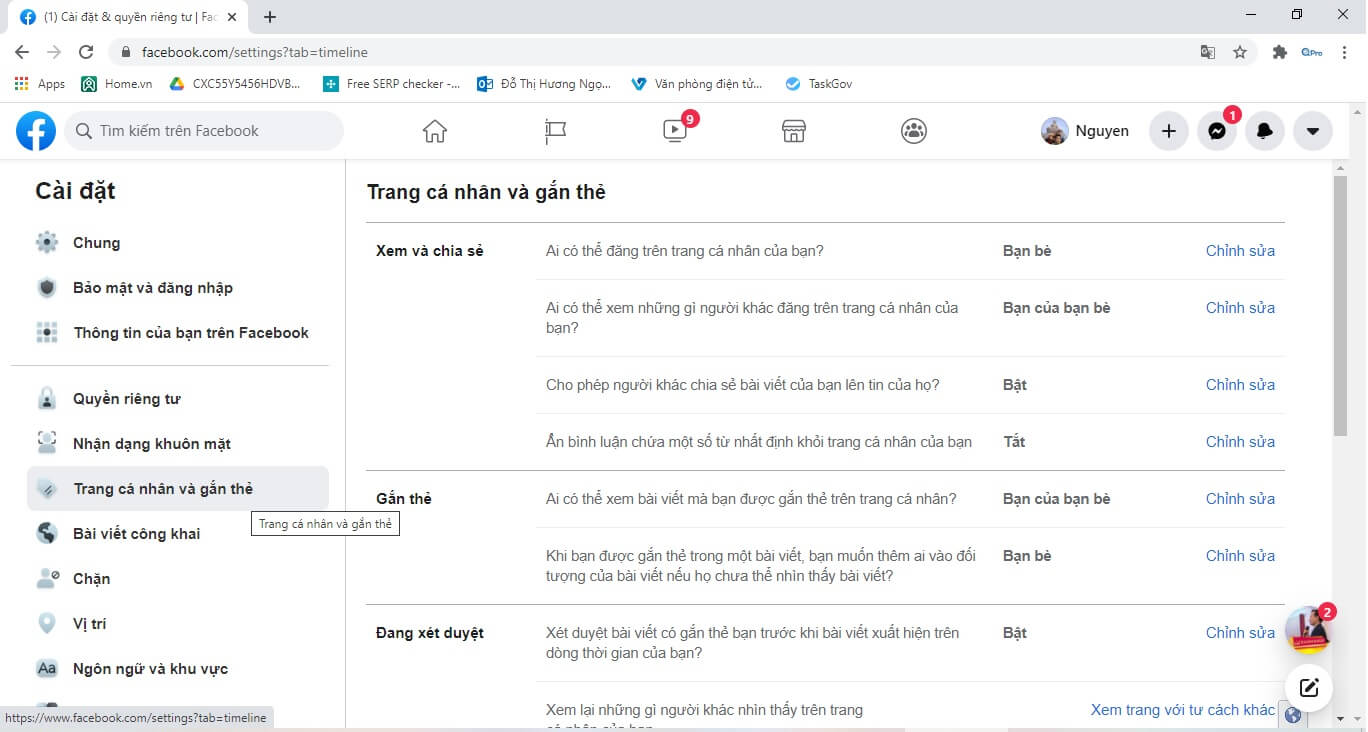
– Bước 3: Tại mục Đang xét duyệt, Bạn bật chức năng xét duyệt khi bị gắn thẻ. Như vậy tuy bạn vẫn nhận được thông báo có người đang Tag gắn thẻ bạn vào bài viết của họ, nhưng chưa có sự xét duyệt của bạn thì bài viết được tag này sẽ không xuất hiện trên timeline dòng thời gian của bạn, Không gây phiền hà hay phản cảm cho bạn bè trên trang của bạn.
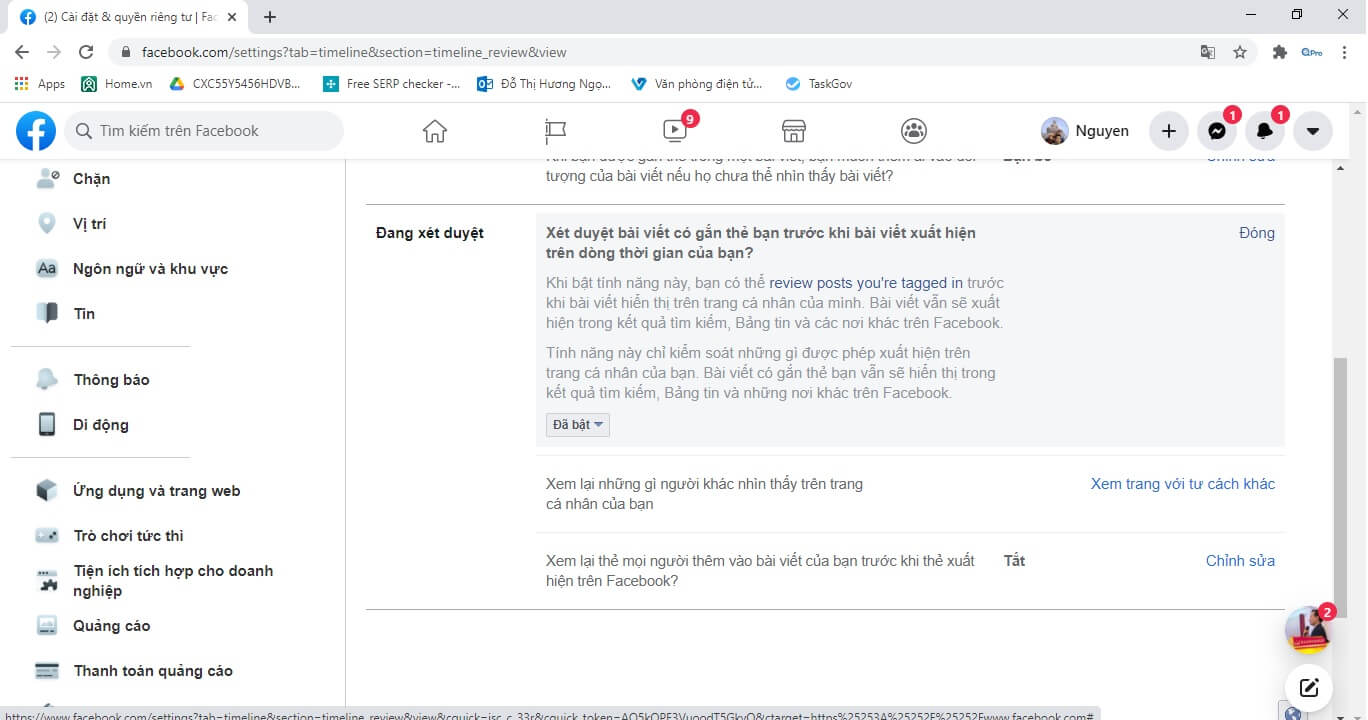
Qpro cách chặn người khác tag trên facebook chọn Bật chức năng xét duyệt khi bị gắn thẻ
Điều này đồng nghĩa với việc khi bị ai đó tag (gắn thẻ), bạn có thể xem lại và xét duyệt (cho phép hoặc không cho phép) bài viết xuất hiện trên trang cá nhân, tránh được tình trạng bị người khác tag (gắn thẻ) lung tung vào những bài viết không phù hợp.
Người dùng có thể ẩn các bài viết không liên quan hoặc Remove tag (gỡ gắn thẻ) nếu cảm thấy nội dung không phù hợp, đồng thời tránh được các thông báo phiền phức khi có ai đó Comment (bình luận) hoặc thể hiện cảm xúc.
Nếu đang sử dụng smartphone, bạn chỉ cần mở ứng dụng Facebook, truy cập vào phần cài đặt và thực hiện tương tự như trên.
Bước 4: Có thể làm theo hoặc không
Vẫn trong phần cài đặt Trang cá nhân và gắn thẻ, phía bên trên mục Đang xét duyệt có mục Xem và chia sẻ. Trong câu hỏi đầu tiên ” Ai có thể đăng trên trang cá nhân của tôi” mặc định Fb đang để là Bạn bè, nhưng để tránh phiền hà thì bạn có thể chọn chỉnh sửa và chọn ” Chỉ mình tôi“. Điều này cũng có nghĩa là bạn bè thật của bạn không viết lên wall/ tường facebook cá nhân của bạn được ( không chúc mừng sinh nhật hay các bài viết tương tự). Bạn có thể cân nhắc việc chỉnh sửa này hoặc không.
Thông tin thêm về việc thường xuyên bị Tag gắn thẻ bởi người xa lạ
Đợt gần đây hiện tượng này xảy ra rất thường xuyên và nó không chỉ gây phiền hà cho bạn. Nguy hiểm hơn, nếu bạn click vào các đường Link độc hại này, bạn có nguy cơ bị lô thông tin Facebook và bị lấy cắp mất Nick cá nhân ( hack nick).
Ai đã tag bạn
Thực ra đây là những Tool/ app do các phần tử xấu lập trình nên. Mục đích để ăn cắp hack nick Facebook của bạn và sử dụng cho các mục đích xấu. Việc bạn bị tag không phải do con người làm thủ công mà do công cụ làm. ( Đó là vì sao bạn liên tục bị tag không ngừng nghỉ, vì tool nó không biết mệt)
Các nội dung bị tag phổ biến nhất:
Kết qủa xổ số, bạn bè bị tai nạn, Clip video xxx….
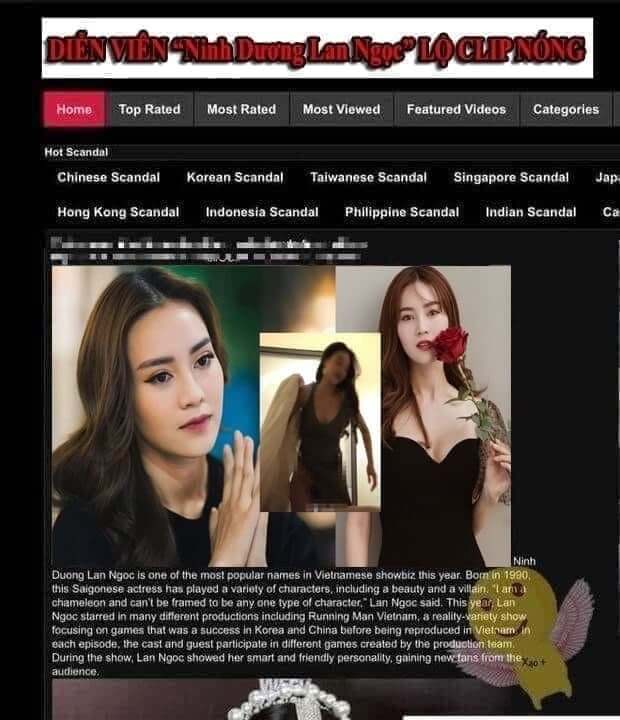
Cách hack nick
Nếu bạn click vào các đường link độc hại này, 1 trang mới mở ra yêu cầu bạn đăng nhập lại trước khi xem video/ nội dung. Khi bạn gõ thông tin đăng nhập chính là lúc những thông tin này được lưu lại tự động và Nick bạn đã bị lộ. Kẻ xấu sẽ dùng thông tin này để truy cập và hack nick của bạn ( nhất là trong trường hợp bạn chưa bật tính năng xác minh 2 lớp của Facebook- xem hướng dẫn bên dưới).
Kẻ xấu hack nick của bạn để làm gì
Để phục vụ cho các mục đích xấu mà có thể bạn đã biết rồi: Vay tiền, nạp điện thoại, đòi tiền chuộc Nick…
Không phải ai có nick facebook cũng hiểu điều này như bạn. Có rất nhiều các bà các mẹ các ông cũng có nick facebook, có rất nhiều các bạn trẻ cũng dùng facebook mà chưa có đủ trải nghiệm để hiểu hết các chiêu lừa đảo online này. Và cũng có rất nhiều người đủ hiểu biết nhưng do bị hấp dẫn quá bởi những video nhạy cảm được tag, tò mò muốn xem. Đây là những đối tượng dễ bị mắc bẫy nhất.
Kích hoạt tính năng xác thực hai lớp để bảo mật tài khoản
Người dùng nên kích hoạt tính năng xác thực hai lớp để bảo mật tài khoản tốt hơn. Theo đó, ngoài việc đăng nhập bằng mật khẩu thông thường, bạn sẽ nhận thêm một mã bảo mật để xác thực lại lần nữa trước khi được phép truy cập vào tài khoản.
Để kích hoạt tính năng xác thực hai lớp cho Facebook, bạn hãy truy cập vào địa chỉ https://www.facebook.com/settings?tab=security, chọn Use two-factor authentication (sử dụng xác thực hai lớp), thêm số điện thoại cần nhận mã bảo mật và làm theo các bước hướng dẫn cho đến khi hoàn tất.
Nếu cảm thấy hữu ích, bạn đừng quên chia sẻ bài viết cho nhiều người cùng biết hoặc để lại bình luận khi gặp rắc rối trong quá trình sử dụng.
Hãy cảnh giác bạn nhé.